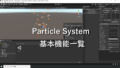Unityの初期状態では、カメラやライトのアイコンが表示されていたり、パーティクルの領域が枠で囲われていたりします。
不要な場合は非表示にしましょう。
カメラやライトのアイコンを消す
![]()
このアイコンは Gizmos というメニューの 3D Icons という項目でサイズを管理しています。
ただし、これを off にしてもサイズコントロールの機能が失われるだけで、非表示にすることはできません。
アイコンを非表示にするには、【Gizmos > 3D Icons の右側にあるボリュームのつまみを一番左】にします。
こうすることで、アイコンサイズが見えないぐらいまで最小になります。
以下、画像で手順を説明しています。
![]()
![]()
![]()
![]()
パーティクルのオレンジ色の枠を消す
![]()
目視できないパーティクルを確認するための枠ですが、エフェクト作成時には不要なため消しておくことが多いです。
オレンジ色の枠を非表示にするには、【Gizmos > Selection Outline のチェックボックスをオフ】にします。
こうすることで、枠が表示されなくなります。
以下、画像で手順を説明しています。
![]()
![]()
![]()
![]()
おまけ:お前を消す方法(Excel)
昔のExcelには、仕事の邪魔になるうっとうしいイルカのヘルプキャラがいました。
このページを作成していたら、なんとなく当時の事を思い出したので書きました。
もし知らない人がいたら、Googleで【お前を消す方法】と調べてみてください。
昔懐かしい、平成初期のあるあるネタを知ることができます。
↓ 過去にあった公式Twitterでのセルフパロディ
【あの人気キャラクター、再び!】8 年間の沈黙を破り、ヤツが Office 2016 に舞い戻る! http://t.co/8ipNl3R7o1 #エイプリルフール #NewOffice pic.twitter.com/LsAnjZq6V4
— Microsoft 365 (@MSOfficeJP) March 31, 2015